
Innholdsfortegnelse:
- Forfatter Lynn Donovan [email protected].
- Public 2023-12-15 23:51.
- Sist endret 2025-01-22 17:35.
Fremgangsmåte
- Åpne Kontakter app.
- Velg kontakt du vil redigere .
- Trykk på blyantikonet.
- Velg feltet du vil oppdatere.
- Legg til, fjern eller endre informasjon.
- Trykk på venstre pil for å navigere ut av kontakt , vil endringer lagres automatisk.
Herav, hvordan redigerer jeg kontakter på min Motorola Droid?
DROID TURBO av Motorola - Rediger en kontakt
- Fra en startskjerm trykker du på app-ikonet (plassert nederst).
- Trykk på Kontakter.
- Fra "Alle kontakter"-fanen (plassert øverst), trykk på en kontakt.
- Trykk på Rediger-ikonet (oppe til høyre).
- Rediger en av følgende informasjon og trykk deretter på Lagre:
I tillegg, hvordan sletter jeg kontakter fra Motorola-telefonen min? Slik sletter du kontakter på min Motorola Moto G (3rdGeneration)
- Trykk på Applikasjoner.
- Trykk på Kontakter.
- Rull til og trykk på kontakten du vil slette.
- Trykk på menyikonet.
- Trykk på Slett.
- Trykk på OK.
- Kontakten er slettet.
Deretter kan man også spørre, hvordan redigerer jeg kontakter på Moto g6?
moto g6 - Rediger en kontakt
- Fra en startskjerm, sveip opp for å vise alle appene.
- Trykk på Kontakter.
- Trykk på en kontakt.
- Trykk på Rediger-ikonet (øverst til høyre).
- Rediger en av følgende informasjon og trykk deretter på Lagre: Avhengig av kontoen (f.eks. Telefon, Google, etc.), kan alternativene som vises, variere. Navn. Telefon. E-post. Adresse. JEG ER. Nettsted. Dato. Forhold. Notater. Gruppe.
Hvordan legger jeg til kontakter til min Moto g6?
Legger til kontakter
- Sveip startskjermen oppover.
- Trykk på Kontakter.
- Trykk på Legg til kontakt-ikonet.
- Trykk på Fornavn.
- Skriv inn kontaktens fornavn og trykk deretter på Neste-pilen på tastaturet.
- Skriv inn kontaktens etternavn.
- Rull ned og trykk på Telefon.
- Skriv inn kontaktens telefonnummer og trykk deretter på Mobil.
Anbefalt:
Hvordan redigerer jeg en MTS-fil?

Åpne programmet og importer MTS-filen ved å dra den inn i Media-området. Etterpå drar og slipper du filen til videosporet på tidslinjen. Marker videofilen og klikk på "Rediger"-knappen for å justere hastighet, kontrast, metning, fargetone osv. Den lar deg beskjære videofilen, legge til en zoomeffekt eller mosaikk
Hvordan redigerer jeg tagger i Windows Utforsker?

Rediger mediekoder i Windows 10 med Filutforsker Åpne denne PCen i Filutforsker. Aktiver detaljruten. Velg filen du vil redigere kodene for. Detaljruten vil vise tagger for den valgte filen. Klikk på taggen for å redigere den. Trykk på Enter-tasten for å bekrefte endringene
Hvordan redigerer jeg Spfile?
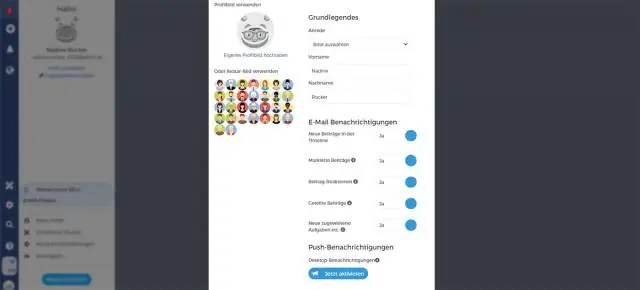
For å endre sp-filen i oracle-databasen, gjør ett av følgende: Bruk ALTER SYSTEM-kommandoen for å endre SPFILE som er i bruk. For å finne ut om en spfil blir brukt: SQL> velg verdi fra v$parameter hvor name='spfile' Bruk eksportmetoden. Eksporter SPFILE til en PFILE
Hvordan legger jeg til en ny kontakt i Gmail-adresseboken min?

Åpne kontaktlisten ved å klikke på Gmail øverst til venstre på Gmail-siden, og velg deretter Kontakter. Klikk på Ny kontakt-knappen øverst til venstre. Skriv inn kontaktinformasjonen din i de aktuelle feltene. All informasjon du legger til lagres automatisk
Hvordan redigerer du bilder på Motorola?

Åpne bildet i Kamera- eller Bilder-appen. Trykk på bildet, og trykk deretter på. Trykk på Fotoredigering. Trykk på en fane for å få tilgang til redigeringsalternativer. Juster lys, farge, skarphet og mer. For å reversere endringene mens du redigerer, trykk på > Angre redigeringer. Trykk på LAGRE når du er ferdig
